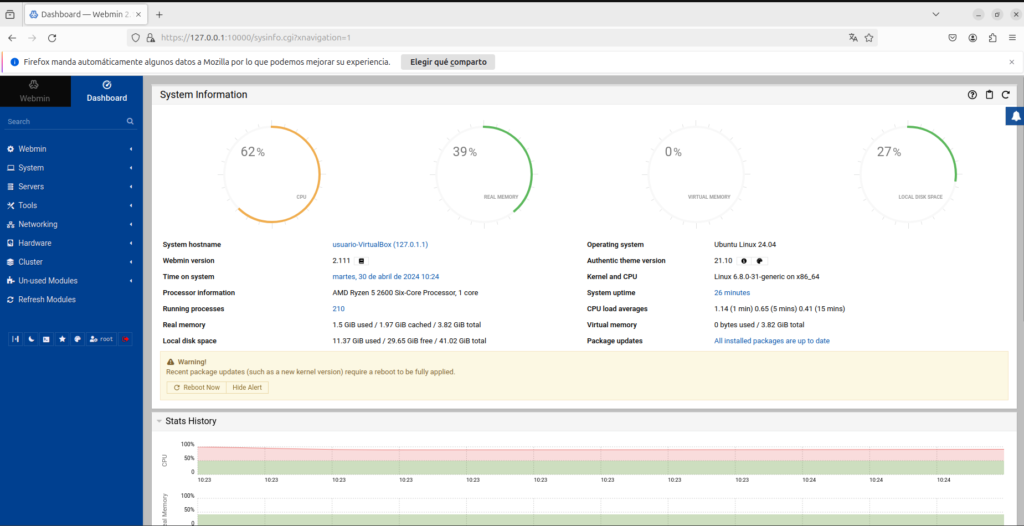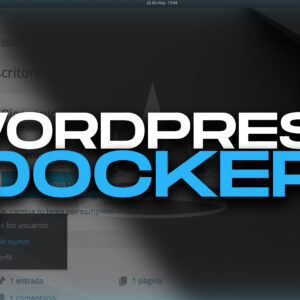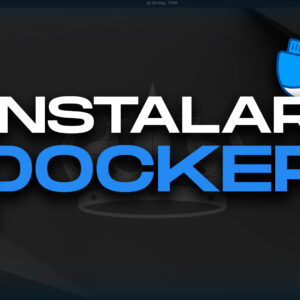En el vertiginoso mundo de la administración de servidores, la eficiencia y la accesibilidad son fundamentales. En este contexto, Webmin emerge como una herramienta indispensable, permitiendo a los administradores de sistemas controlar sus servidores de forma remota, intuitiva y segura. Siendo Ubuntu 24.04 una de las distribuciones de Linux más populares, la integración de Webmin en este entorno ofrece un potencial extraordinario para simplificar las tareas de gestión.
En esta guía exhaustiva, exploraremos paso a paso cómo instalar Webmin en Ubuntu 24.04, aprovechando su interfaz basada en web para administrar servicios, usuarios, archivos y más, todo ello con el objetivo de optimizar la administración del servidor y mejorar la productividad del equipo de operaciones. Desde la instalación inicial hasta la configuración avanzada, cada paso estará meticulosamente delineado para garantizar una implementación sin contratiempos.
Instalacion de Webmin en Ubuntu 24.04
Antes de instalar de la herramienta, vamos a actualizar los paquetes disponibles en los repositorios.
sudo apt update && sudo apt upgrade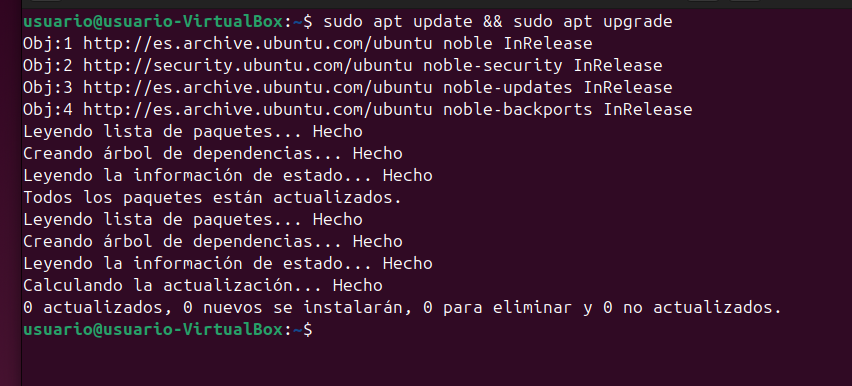
A continuación instalaremos las dependencias necesarias.
sudo apt install software-properties-common apt-transport-https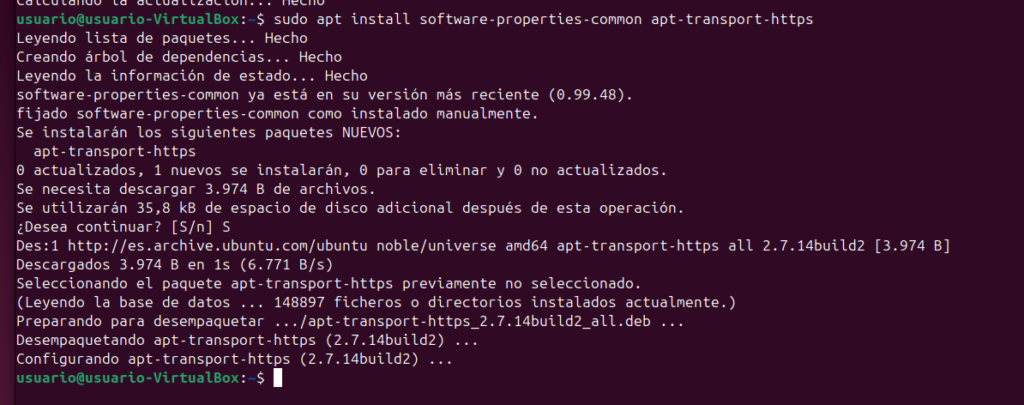
Tendremos que habilitar el repositorio de Webmin.
sudo wget -q http://www.webmin.com/jcameron-key.asc -O- | sudo apt-key add -
Agregaremos manualmente el repositorio de Webmin.
sudo add-apt-repository "deb [arch=amd64] http://download.webmin.com/download/repository sarge contrib"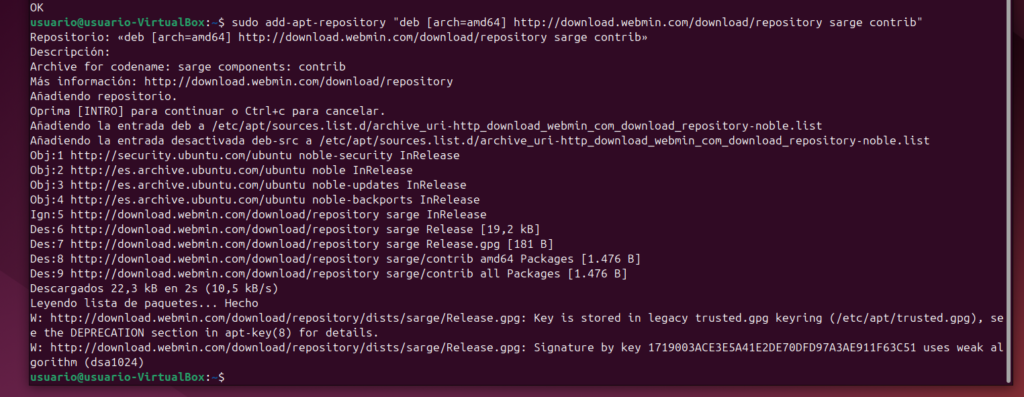
Lo siguiente será instalar Webmin.
sudo apt install webmin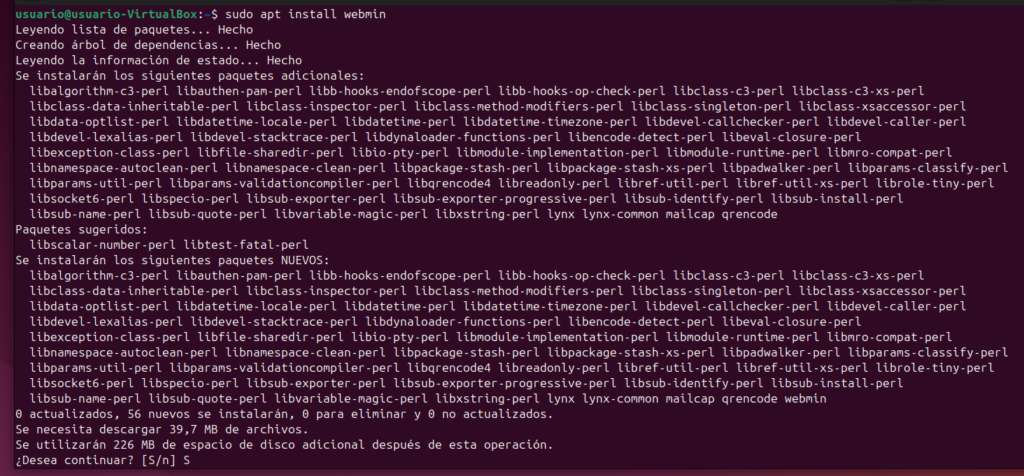
Comprobaremos el estado de webmin.
sudo systemctl status webmin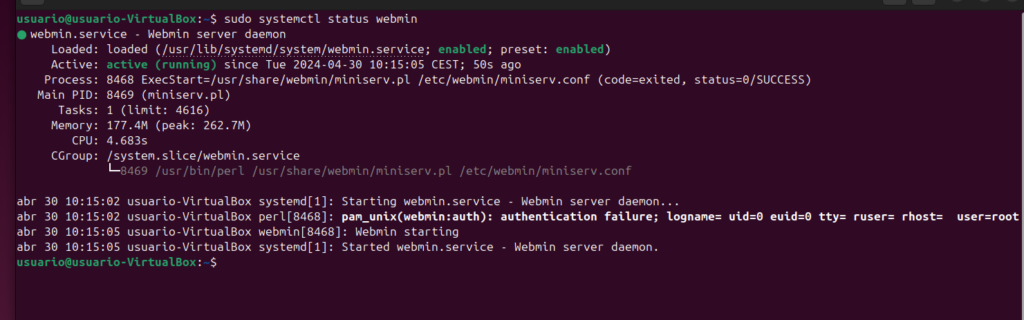
Podemos comprobar la versión de Webmin con este comando.
dpkg -l | grep webmin
A continuación vamos a actualizar el firewall. Abriremos el puerto 10000 para poder acceder a nuestro servidor externamente.
sudo ufw allow 10000/tcp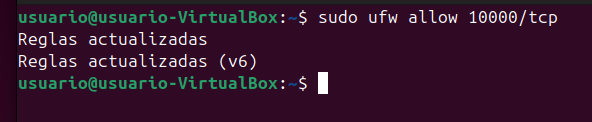
Ahora recargaremos el Firewall, en mi caso no esta activo.
sudo ufw reload
Si no esta activo lo activamos con el siguiente comando.
sudo ufw enable
Verificaremos el estado del firewall.
sudo ufw status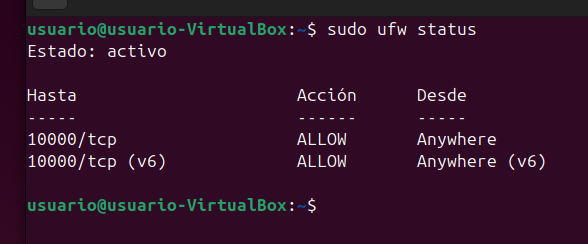
Una vez todos los pasos anteriores realizados, accederemos a webmin desde el navegador.
https://127.0.0.1:10000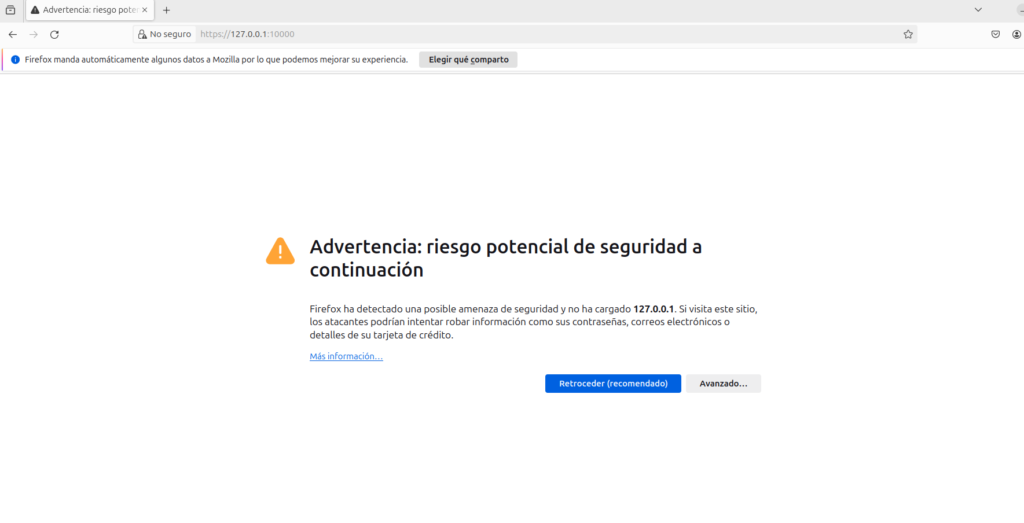
No sale la advertencia de seguridad, le damos a Avanzado y a Aceptar el riesgo y Continuar.
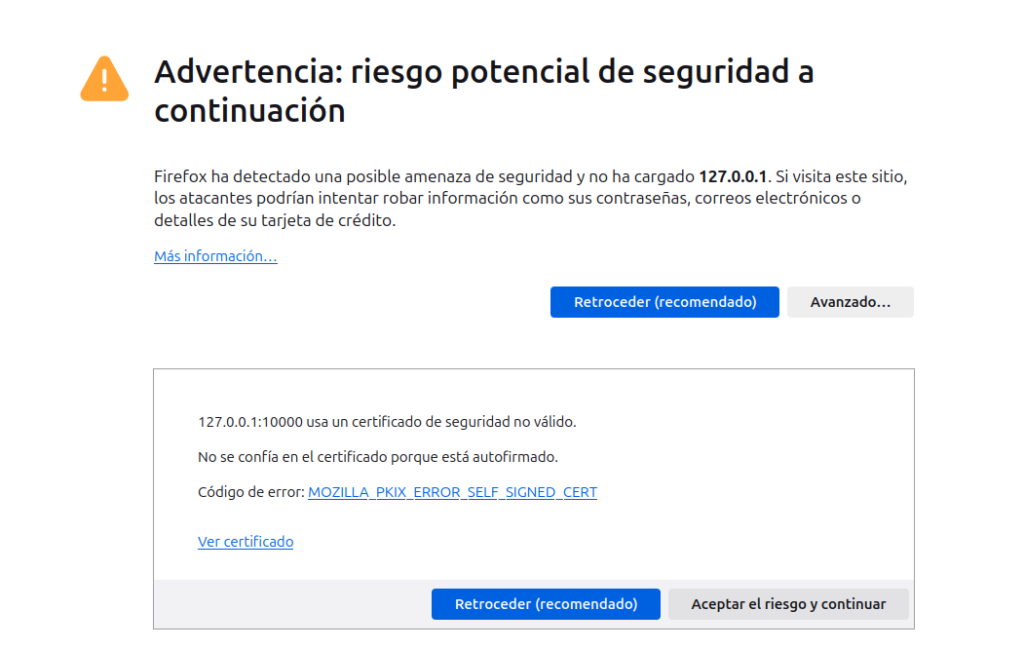
Nos saldrá esta pantalla para iniciar sesión. Antes tendremos que ponerle una contraseña a la cuenta root.
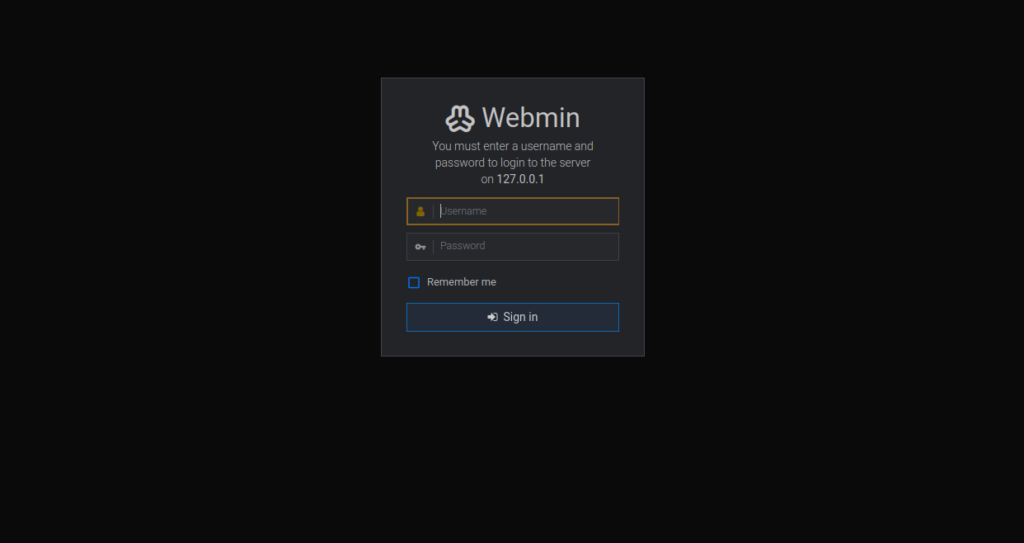
Para poner la contraseña al root para poder acceder a webmin ejecutaremos el siguiente comando cambiando la contraseña.
sudo /usr/share/webmin/changepass.pl /etc/webmin/ root <CLAVE>
Una vez cambiada la contraseña ya podremos acceder a Webmin en ubuntu 24.04.